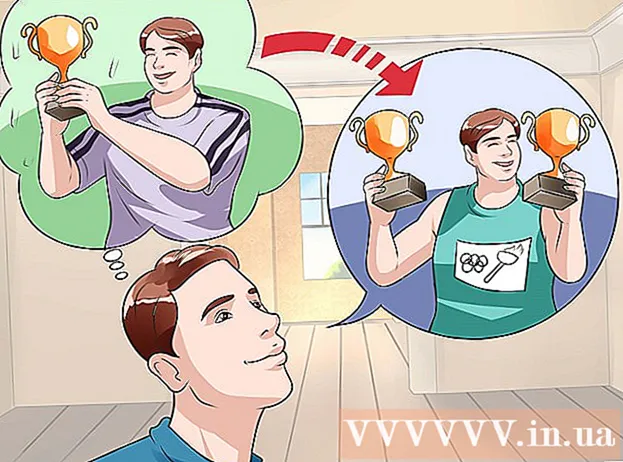Avtor:
Robert Simon
Datum Ustvarjanja:
23 Junij 2021
Datum Posodobitve:
1 Julij. 2024

Vsebina
- Stopati
- 1. del od 2: Spreminjanje ločljivosti zaslona
- 2. del 2: Odprite aplikacijo v nižji ločljivosti
Če želite spremeniti ločljivost zaslona v računalniku Mac, kliknite meni Apple → Sistemske nastavitve → Zasloni → Zaslon → Prilagojeno in izberite (pomanjšano) ločljivost, ki jo želite uporabiti.
Stopati
1. del od 2: Spreminjanje ločljivosti zaslona
 Kliknite meni Apple. To lahko najdete v zgornjem levem kotu zaslona.
Kliknite meni Apple. To lahko najdete v zgornjem levem kotu zaslona.  Kliknite Sistemske nastavitve.
Kliknite Sistemske nastavitve. Kliknite možnost Zasloni. Če je ne vidite, na vrhu okna System Preferences kliknite »Show All«. Nato kliknite na "Prikaži".
Kliknite možnost Zasloni. Če je ne vidite, na vrhu okna System Preferences kliknite »Show All«. Nato kliknite na "Prikaži".  Kliknite izbirni gumb Scaled.
Kliknite izbirni gumb Scaled. Dvokliknite ločljivost, ki jo želite uporabiti. Izbira možnosti "Larger Text" je enaka nižji ločljivosti. Možnost "Več prostora" je enaka izbiri višje ločljivosti.
Dvokliknite ločljivost, ki jo želite uporabiti. Izbira možnosti "Larger Text" je enaka nižji ločljivosti. Možnost "Več prostora" je enaka izbiri višje ločljivosti.
2. del 2: Odprite aplikacijo v nižji ločljivosti
 Zaprite aplikacijo, če je že odprta. Če želite to narediti, kliknite ime aplikacije v menijski vrstici in nato "Zapri".
Zaprite aplikacijo, če je že odprta. Če želite to narediti, kliknite ime aplikacije v menijski vrstici in nato "Zapri". - Morda boste morali nastaviti nizko ločljivost za aplikacije, ki se na zaslonu Retina ne prikažejo pravilno.
 Kliknite namizje. Zaradi tega je Finder aktiven program.
Kliknite namizje. Zaradi tega je Finder aktiven program.  Kliknite meni Pojdi.
Kliknite meni Pojdi. Kliknite Programi.
Kliknite Programi. Kliknite program, da ga izberete.
Kliknite program, da ga izberete. Kliknite meni Datoteka.
Kliknite meni Datoteka. Kliknite Pridobi informacije.
Kliknite Pridobi informacije. Kliknite polje Odpri v nizki ločljivosti.
Kliknite polje Odpri v nizki ločljivosti. Zaprite polje Prikaži informacije.
Zaprite polje Prikaži informacije. Dvokliknite ikono aplikacije, da jo odprete. Aplikacija se bo zdaj odprla v nizki ločljivosti.
Dvokliknite ikono aplikacije, da jo odprete. Aplikacija se bo zdaj odprla v nizki ločljivosti.